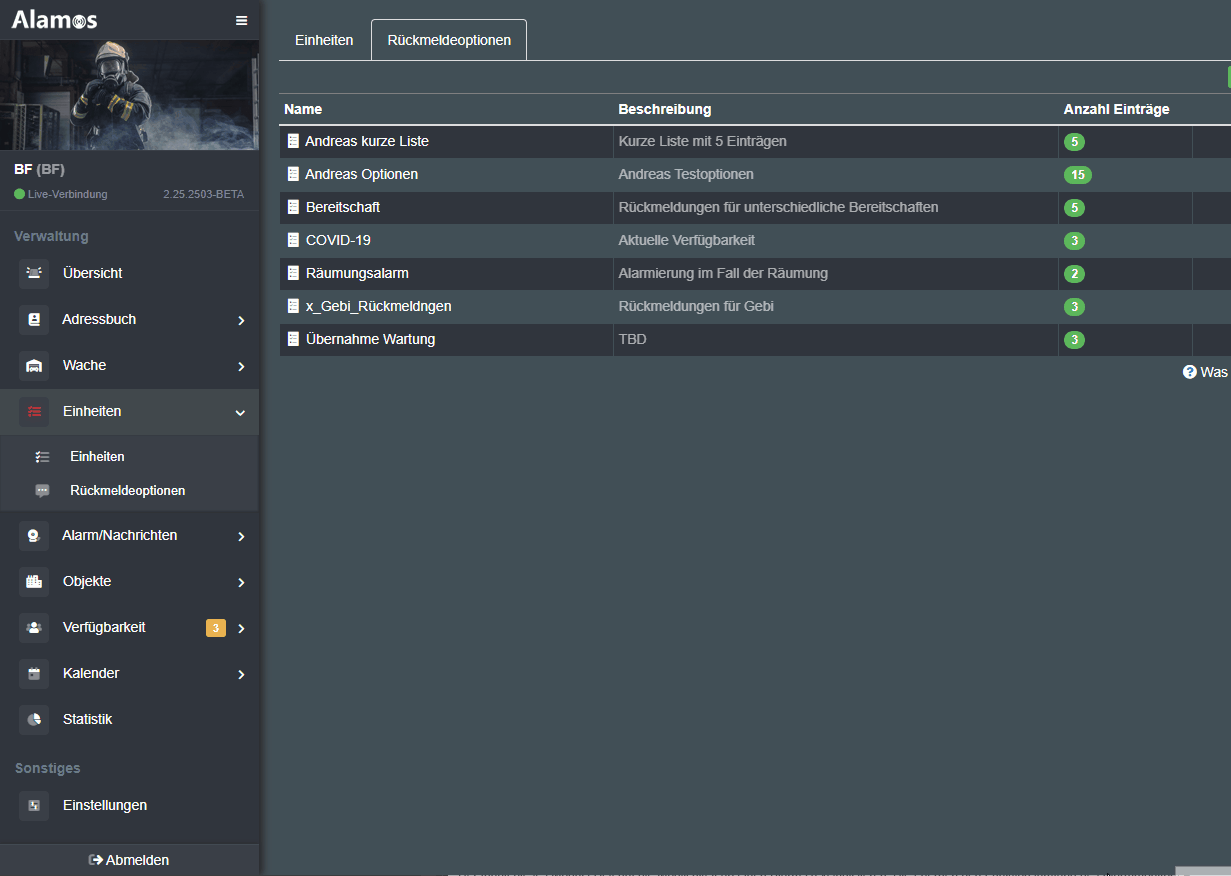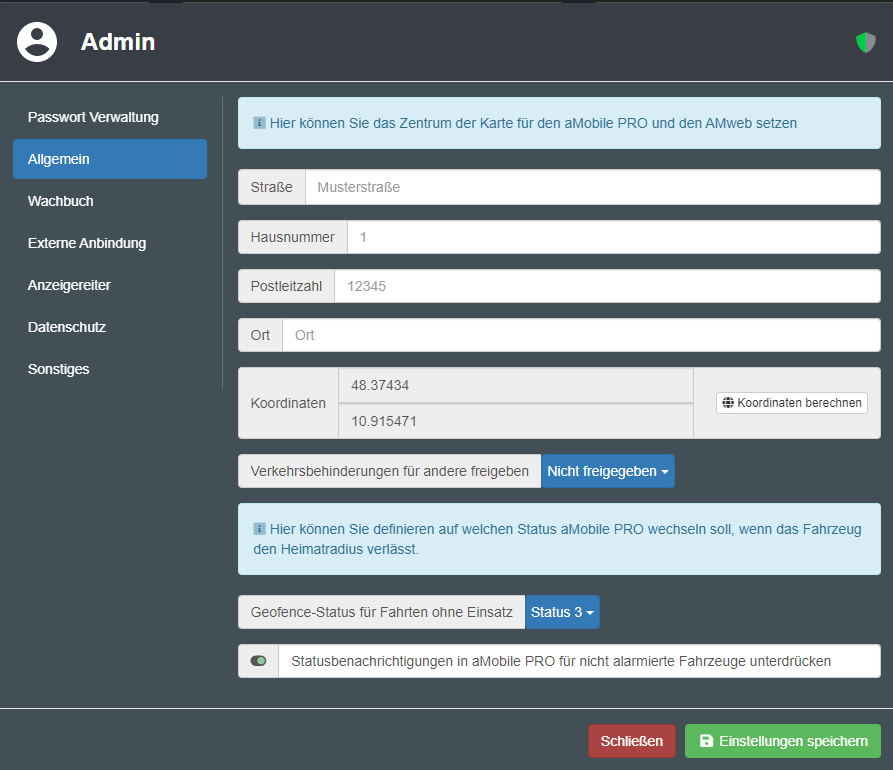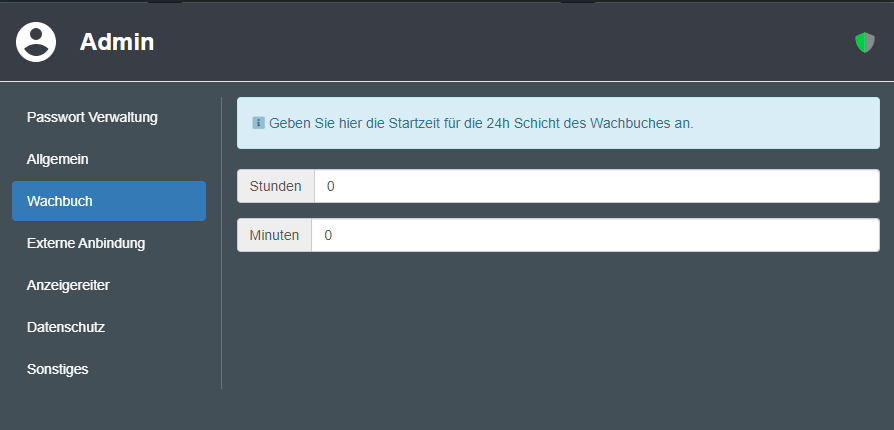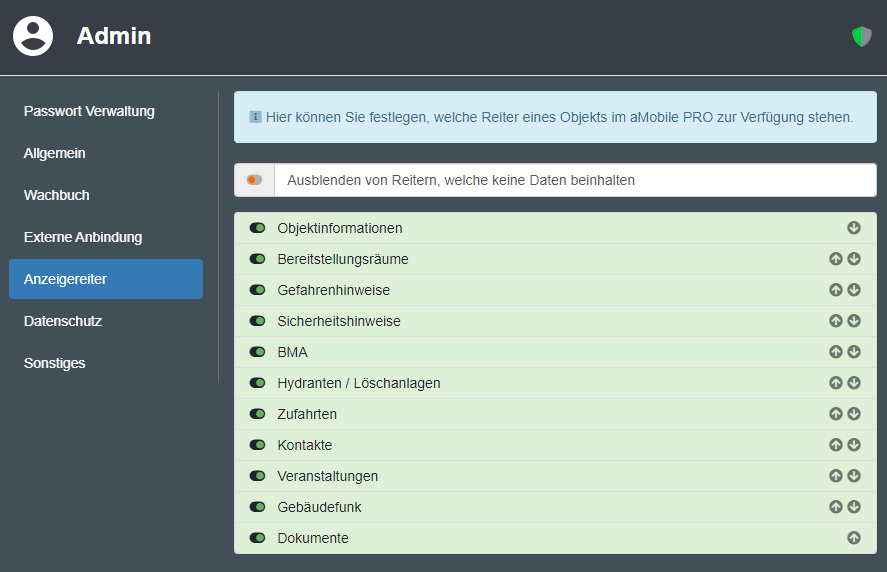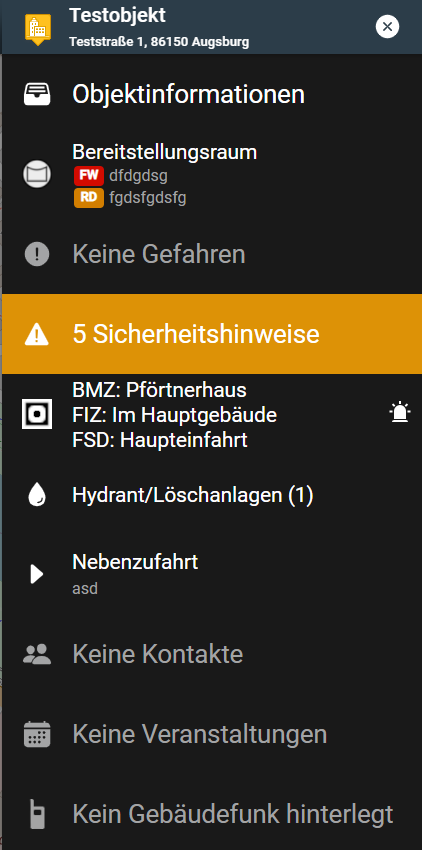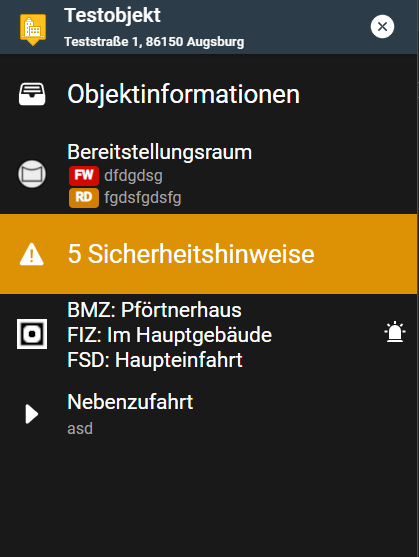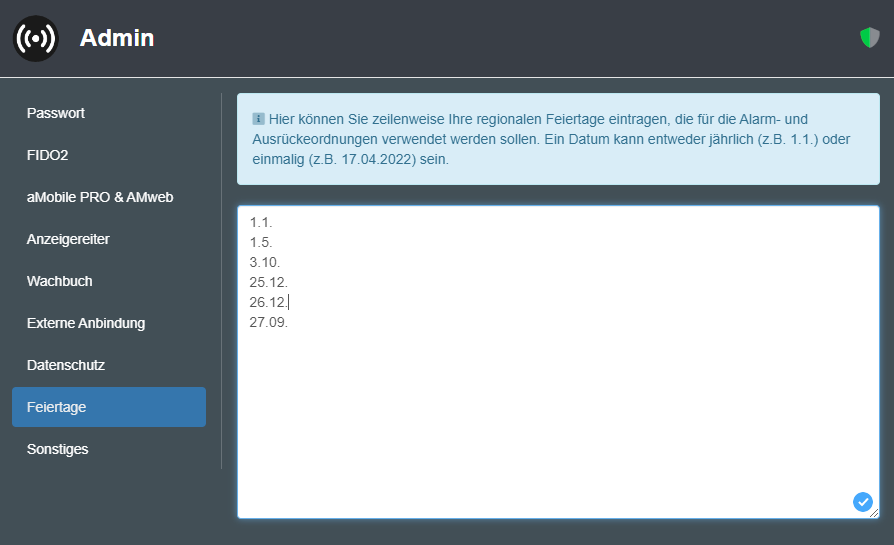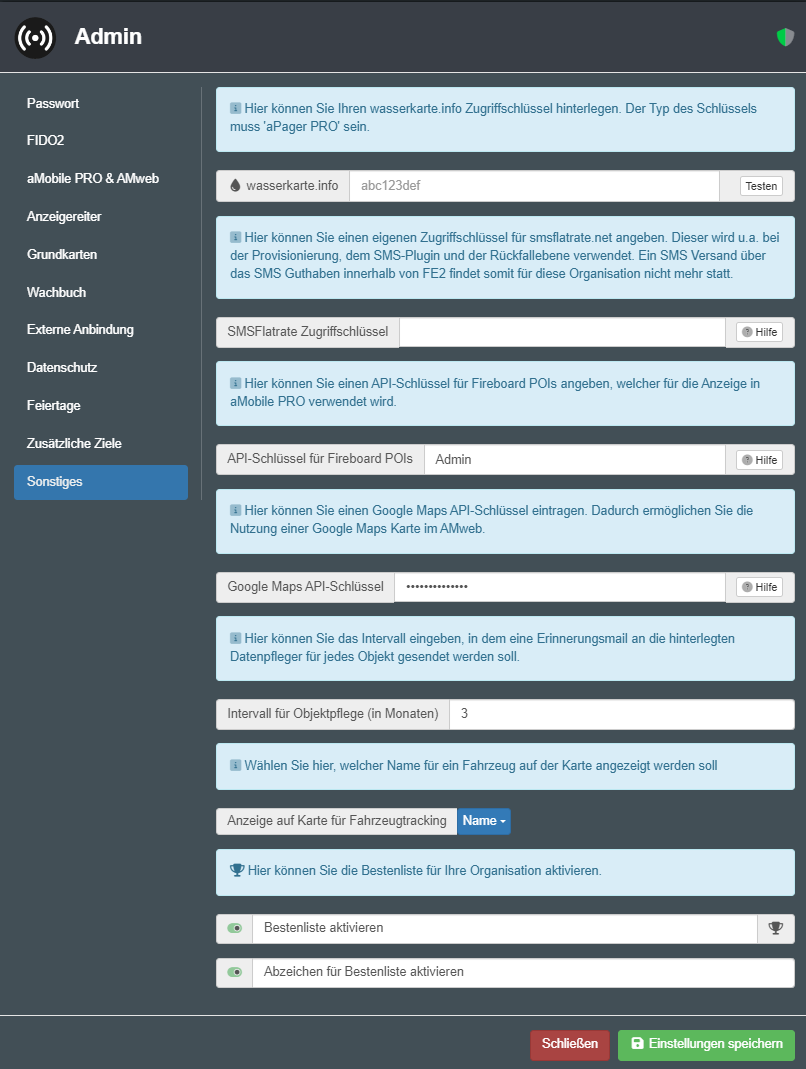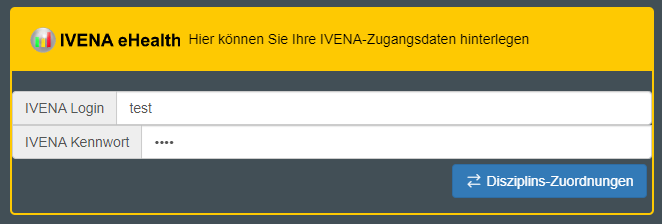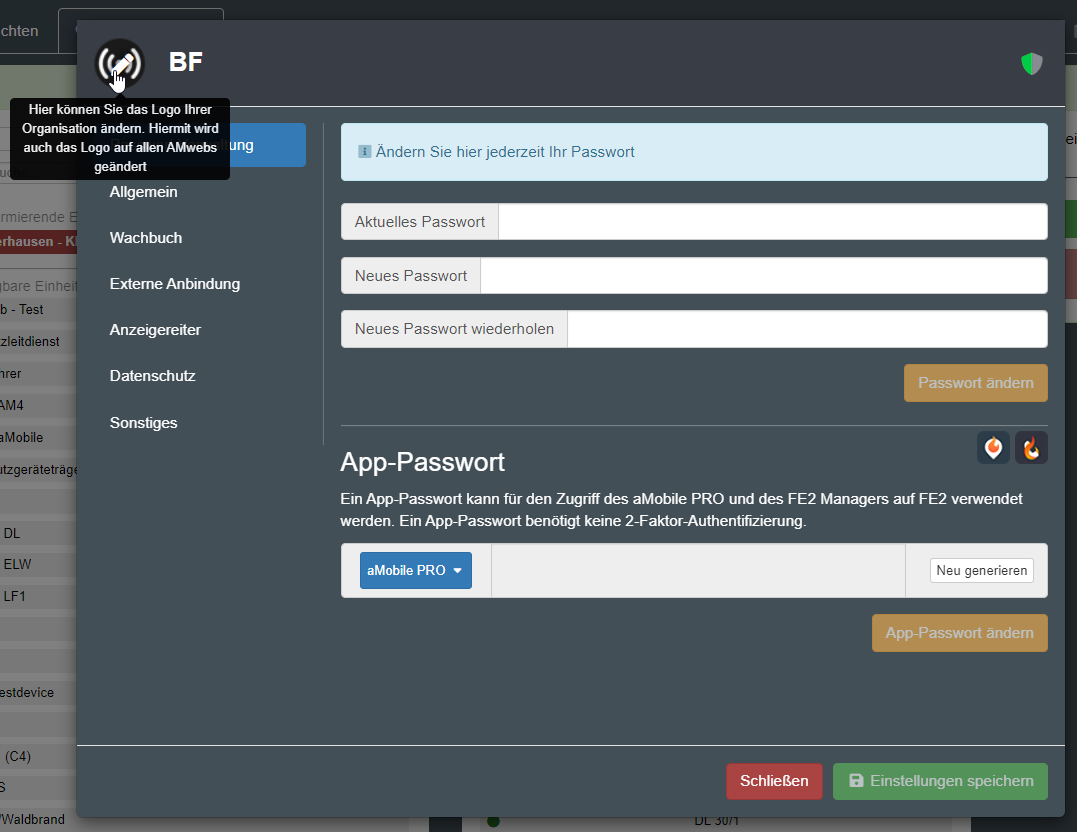Dieser Artikel erklärt welche Einstellungen Sie als Nutzer in der Weboberfläche vornehmen können.
Die Einstellungen öffnen Sie über das Benutzermenü und mit einem Klick auf “Einstellungen”.
Anschließend öffnet sich ein Popup mit mehreren Reitern.
Passwort Verwaltung
Hier können Sie das Passwort der angemeldeter Organisation ändern. Auch App-Passwörter für die Zwei-Faktor-Authentifizierung können hier generiert werden.
App-Passwörter
Für Apps müssen die Passwörter hier extra generiert werden.
Sobald das Passwort angezeigt wird, bitte sofort kopieren. Mit Klick auf App-Passwort ändern wird dieses ausgeblendet.
Allgemein (bis 2.24 aMobile PRO)
Hier können Sie das Zentrum angeben, welches für die Pflege von Objekten bzw. in der aMobile PRO-App als Kartenzentrum verwendet wird. Nachdem Sie eine Adresse eingegeben haben, können Sie diese mit einem Klick auf „Koordinaten berechnen“ in Koordinaten umrechnen. Alternativ können Sie die Koordinaten ab 2.29 manuell setzten. Die darüber eingetragenen Ortsangaben werden rückwirkend nicht angepasst.
Weiterhin können Sie hier definieren, ob von Ihnen angelegte Verkehrsbehinderungen für andere Benutzer gar nicht, nur lesend oder schreibend freigegeben werden.
Zusätzlich gibt es hier die Möglichkeit zu definieren, in welchen Status die Fahrzeuge wechseln sollen, wenn diese den GPS-Status verwenden und die Wache ohne aktiven Einsatz verlassen. Als App-Version wird hier aMobile PRO 2.3.162 benötigt.
Sie können Statusbenachrichtigungen in aMobile PRO für nicht alarmierte Fahrzeuge deaktivieren. Mit dieser Funktion wird verhindert, dass im Einsatz von sehr vielen Fahrzeugen, die dem Einsatz nicht zugehörig sind, Pop-ups erscheinen und ein Sound abgespielt wird.
Wachbuch
Hier können Sie angeben, für welchen Zeitraum eine Schicht gilt. Dies hat nur eine Auswirkung, wenn das Modul “Wachbuch” lizenziert wurde.
Externe Anbindung
Hier finden Sie mehr Informationen zu der Synchronisation des FE2 Adressbuches mit Drittprogrammen.
Anzeigereiter
Hier können Sie für den aMobile PRO bestimmte Reiter im Menü de- und aktivieren sowie die Reihenfolge anpassen. Die Einstellungen hier werden dann in aMobile PRO wie hier eingestellt dargestellt.
Die Option “Ausblenden von Reitern, welche keine Daten beinhalten” ermöglicht die Anzeige in der App zu reduzieren, sollten keine Werte existieren.
Ab der Version 2.31 können mit “Objekte auf der Karte im aMobile anzeigen” die Anzeige aller Objekte auf der Karte deaktiviert werden. Eine Anzeige der Objekte ist dann nur nach der Suche und Öffnen eines Objekts auf der Karte möglich.
Vorher (Standard)
Nachher
Datenschutz
Sie können hier Links (vollständige URLs) zu Ihren eigenen Nutzungsbedingungen und einer Datenschutzerklärung hinterlegen. Diese werden jedem aPager PRO Nutzer vor der Annahme der Provisionierung angezeigt und müssen durch diesen akzeptiert werden.
Ihr FE2-Admin kann diese Links vorgeben, wodurch diese nicht durch Sie geändert werden können.
Feiertage
Sie können an der Organisation Feiertage definieren, die für die AAO verwendet werden.
Sonstiges
Hier können Sie einen Zugriffsschlüssel zu http://wasserkarte.info, einen eigenen SMSflatrate Zugriffsschlüssel und für den aMobile PRO einen API-Schlüssel für die Anzeige von Fireboard-POIs eingeben.
http://wasserkarte.info
Dieser wird über die Provisionierung verteilt bzw. von aMobile PRO bei der Synchronisation abgerufen.
Der Typ des Schlüssels, der hier eingegeben wird, muss “aPager PRO” sein.
SMSFlatrate Zugriffschlüssel
Eine Beschreibung für diese Einstellung finden Sie auf folgender Handbuchseite:
Eigenes SMS-Konto für Rückfallebene und Provisionierung verwenden
API-Schlüssel für Fireboard POIs
Hier können Sie einen API-Schlüssel für die Anzeige von POIs in aMobile PRO hinterlegen. Der Schlüssel wird bei Synchronisation des aMobile PRO übertragen. Innerhalb der App werden dann alle POIs im Umkreis von 5 km, maximal jedoch 2000 POIs angezeigt. Weitere Informationen zur Anzeige der POIs finden Sie auf folgender Seite: aMobile PRO Alarmanzeige (Karte)
Google Maps API-Schlüssel
Hier kann ein eigener Google Maps API-Schlüssel für die Verwendung im AMweb hinterlegt werden. Dieser Schlüssel wird an alle eigenen AMwebs übermittelt.
Denken Sie bei der Erstellung der Google Maps Schlüssel daran, dass diese auf die korrekte Domain (alarmmonitor.de) eingeschränkt werden.
API-Schlüssel für ToxyK by VOMATEC 2.30
Hier können Sie einen API-Schlüssel für die ToxyK Schnittstelle von VOMATEC eingeben. Dieser wird für die Darstellung der Ausbreitung von Gefahrgut in aMobile PRO verwendet.
Weitere Informationen finden Sie direkt bei VOMATEC
Intervall für Objektpflege (in Monaten)
Hier kann das Intervall angegeben werden, in welchem an die hinterlegten Objektpfleger eines Objektes die Aufforderung zur Prüfung verschickt wird.
Anzeige auf Karte für Fahrzeugtracking 2.30
Hier können Sie einstellen, ob der Name oder der Kurzname des Fahrzeugs auf der Karte angezeigt werden soll.
Bestenliste aktivieren
Hiermit kann die Bestenliste global für die Organisation aktiviert oder deaktiviert werden. Kann nur aktiviert werden, wenn für die Organisation Rückmeldung und Verfügbarkeit aktiv ist.
Abzeichen für Bestenliste aktivieren
Aktiviert die Abzeichen als Teil der Bestenliste. Falls aktiv, werden die möglichen Abzeichen berechnet und angezeigt. Lässt sich nur gemeinsam mit der Bestenliste aktivieren.
IVENA eHealth 2.31
Hier können Zugangsdaten für die Synchronisation von Objekten aus IVENA hinterlegt werden. Sind Zugangsdaten hinterlegt, kann im Objektverzeichnis im Dropdown bei Ein neues Objekt hinzufügen ein Import gestartet werden. Dieser läuft dann im Hintergrund ab und kann einige Zeit in Anspruch nehmen.
Sind Zugangsdaten eingetragen, wird der Button Disziplins-Zuordnungen sichtbar. Dieser öffnet ein Modal, das es ermöglicht, jedem IVENA-Fachgebiet eine FE2-Disziplin zuzuweisen. Beim Import wird dann, sobald dieses Fachgebiet gefunden wird, die Disziplin als vorhanden markiert.
Zusätzliche Ziele 2.30
Die Daten können nur über die hier definierten Zielsysteme übertragen werden, wenn im FE2 das Tracking organisationsübergreifend aktiv ist.
In diesen Reiter können zusätzlich Zielsysteme, welche die Fahrzeugpositionen und/oder Statusmeldungen erhalten sollen, definiert werden. So können diese Daten beispielsweise an eine zweites FE2 System übertragen werden. Tragen Sie hierfür die geforderten Informationen ein. Unterstützte Ziele sind:
metropolyBOS
Tragen Sie in dem sich öffnenden Fenster die geforderten Verbindungsdaten ein, zu welchen Sie die Daten übertragen möchten.
Organisationslogo ändern
Sie können für Ihre Organisation ein Logo hinterlegen, welches im Logo-Widget des AMweb angezeigt wird. Klicken Sie hierzu einfach auf das angezeigte Logo neben dem Organisationsnamen, um ein neues Logo hochzuladen. Je nach Dateigröße kann dies einige Zeit in Anspruch nehmen.
Einsatzberichte
Informationen zu den Einstellungen für Einsatzberichte finden Sie unter Übergabe Einsatzberichte an Drittanbieter